随着移动办公的普及,华为笔记本电脑因其出色的性能和便捷性成为了许多用户的首选。然而,在使用过程中,遇到一些技术问题是在所难免的。特别是当我们需要在扣盖...
2025-04-30 10 电脑
当您在电脑上使用抖音进行合唱时,突然遇到无声的情况,想必这样的体验是既令人沮丧又希望能迅速解决的。本文将针对电脑抖音合唱无声的问题,提供详尽的解决步骤和相关知识,帮助您畅快地享受合唱乐趣。

步骤一:检查电脑音频输出设备
确认您的电脑音频输出设备是否选择了正确的扬声器或耳机。右键点击电脑右下角的音量图标,选择“播放设备”,确保扬声器或耳机被设置为默认设备,并且是活动状态。
步骤二:网络连接检查
良好的网络连接是保证在线视频音频流畅播放的基础。请检查您的网络状态,必要时重启路由器或切换网络环境以确保网络稳定。
步骤三:浏览器及抖音应用更新
确保您的浏览器或抖音应用程序都是最新版本。过时的软件可能会导致兼容性问题,从而导致无声。
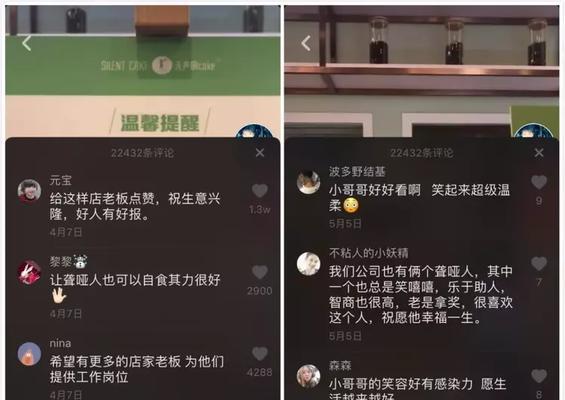
步骤四:检查抖音应用音量设置
登录您的抖音账号后,检查应用内部的音量设置。确保音量条已经调至合适的水平,同时检查系统的声音设置,以确保没有被静音。
步骤五:权限授权检查
有时应用缺少必要的权限,也可能导致无法播放声音。进入电脑的系统设置,检查抖音应用是否有获取麦克风和音频播放权限。
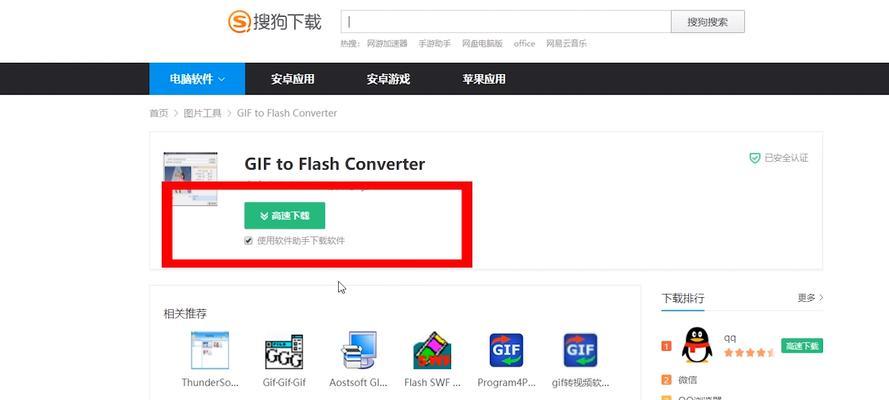
步骤六:更新音频驱动程序
过时或损坏的音频驱动程序可能导致声音无法播放。访问电脑制造商的官方网站,下载并安装最新的音频驱动程序。
步骤七:检查外接设备
如果您使用的是外接麦克风,请检查麦克风是否正确连接到电脑,并确保已经选择正确的输入设备。同时,尝试拔掉麦克风,确认问题是否依旧存在。
步骤八:运行故障诊断工具
Windows系统通常配备有故障诊断工具。打开“设置”>“更新与安全”>“故障诊断”,运行音频播放故障诊断。
步骤九:检查系统声音设置
进入电脑的“控制面板”>“硬件和声音”>“声音”,检查播放和录音设备是否正常工作。
步骤十:关闭可能冲突的程序
有时候,其他后台程序可能会与抖音应用程序产生冲突,导致声音无法播放。尝试关闭一些占用大量系统资源的程序,如音频或视频编辑软件。
步骤十一:检查音频文件完整性
如果上述步骤都无法解决问题,可能是音频文件本身存在损坏。尝试重新下载或播放其他音频文件,看是否能正常播放。
电脑抖音合唱无声问题的解决需要从多个角度进行排查,包括确认电脑与网络环境、检查抖音应用和系统设置、更新音频驱动以及排查系统和软件冲突等。通过以上步骤的逐一检查和操作,绝大多数的无声问题都能得到有效解决。如果问题依旧存在,建议您联系专业的电脑技术人员帮助进一步诊断。希望上述内容能帮助您快速返回到愉快的抖音合唱体验中。
标签: 电脑
版权声明:本文内容由互联网用户自发贡献,该文观点仅代表作者本人。本站仅提供信息存储空间服务,不拥有所有权,不承担相关法律责任。如发现本站有涉嫌抄袭侵权/违法违规的内容, 请发送邮件至 3561739510@qq.com 举报,一经查实,本站将立刻删除。
相关文章

随着移动办公的普及,华为笔记本电脑因其出色的性能和便捷性成为了许多用户的首选。然而,在使用过程中,遇到一些技术问题是在所难免的。特别是当我们需要在扣盖...
2025-04-30 10 电脑

开篇核心突出:本文将细致讲解如何使用华为电脑d14的扩展坞。不仅提供简单易行的使用步骤,还将涵盖相关的背景信息及常见问题解答,旨在为华为电脑d14用户...
2025-04-30 9 电脑

在我们的日常生活中,笔记本电脑已经成为了我们工作和学习中不可或缺的工具之一。然而,笔记本电脑的电池使用时间毕竟有限,一款方便的电脑移动电源就显得尤为重...
2025-04-30 12 电脑

在使用华为电脑时,我们经常需要使用到F键来实现特定功能。在键盘上,F键通常指的是功能键(FunctionKeys),分布在键盘的最顶端,从F1到F12...
2025-04-30 13 电脑

在当今这个信息化快速发展的时代,电脑已经成为我们工作和生活中不可或缺的一部分。对于电脑用户来说,定期升级电脑配件是提高工作效率和游戏体验的重要手段。如...
2025-04-30 12 电脑

随着科技的快速发展,智能手机和电脑已成为我们日常生活中不可或缺的一部分。然而,随着这些设备的不断更新换代,随之而来的手机配件和电脑外壳废弃问题也日益严...
2025-04-29 14 电脑